Lommelyktfunksjonen på iPhone er et praktisk verktøy som hjelper deg med å navigere i situasjoner med lite lys. Det kan imidlertid være frustrerende hvis iPhone-lommelykten ikke fungerer. Det er flere grunner til at iPhone-lommelykten kanskje ikke fungerer, men heldigvis finnes det flere løsninger for å fikse det.
Hvorfor fungerer ikke iPhone-lommelykten din i detaljer
iPhone-lommelykten er et praktisk verktøy som kan lyse opp mørke områder eller som lyskilde under dårlige lysforhold. Men hvis iPhone-lommelykten ikke fungerer, kan det være frustrerende og upraktisk. Det kan være flere grunner til dette:
Problemer med programvare
Programvareproblemer er blant de vanligste årsakene til at iPhone-lommelykten ikke fungerer. Dette kan skyldes en nylig oppdatering av iPhone-operativsystemet eller et problem med appen som styrer lommelykten. I de fleste tilfeller kan en enkel omstart av iPhone løse problemet.
Problemer med maskinvare
En annen grunn til at iPhone-lommelykten kanskje ikke fungerer, er maskinvareproblemer. Dette kan være forårsaket av en defekt pære eller ledninger, noe som resulterer i at lommelykten ikke slås på. I så fall bør du gå til tjenesten for å se om blitsen kan repareres.
Fysisk skade
Fysisk skade er en annen vanlig årsak til at iPhone-lommelykten ikke fungerer. Dette kan være forårsaket av at du mister iPhone, får den våt eller utsetter den for ekstreme temperaturer. I dette tilfellet må du kanskje reparere eller bytte ut iPhone.
Problemer med lommelykt-appen
Hvis du bruker en tredjeparts lommelykt-app, kan det være et problem med selve appen. Dette kan skyldes en feil eller et kompatibilitetsproblem med iPhonens operativsystem. I så fall kan du prøve å oppdatere appen til den nyeste versjonen eller installere den på nytt. Hvis problemet vedvarer, kan du kontakte apputvikleren for ytterligere hjelp.
Utgaver av kontrollsenteret
Hvis iPhone-lommelykten ikke slås på fra kontrollsenteret, kan det være et problem med selve kontrollsenteret. Prøv å få tilgang til lommelykten fra Lås- eller Hjem-skjermen i dette tilfellet. Hvis lommelykten fungerer fra disse skjermene, må du kanskje tilbakestille innstillingene for Kontrollsenter.
Avslutningsvis er det flere grunner til at iPhone-lommelykten din kanskje ikke fungerer. Det kan skyldes programvareproblemer, maskinvareproblemer, fysisk skade, problemer med lommelykt-appen eller problemer med kontrollsenteret.
Hvordan kan du fikse iPhone-lommelykten som ikke fungerer i detaljer
Hvis iPhone-lommelykten ikke fungerer, er det flere ting du kan gjøre for å prøve å løse problemet. Her er noen mulige løsninger:
Start iPhone på nytt
En enkel løsning som ofte fungerer for programvarerelaterte problemer, er å starte iPhone på nytt. Trykk på strømknappen til du ser glidebryteren «Slide to Power Off«. Sveip glidebryteren for å slå av iPhone. Etter noen sekunder, trykk og hold inne strømknappen igjen for å slå den på igjen. Når iPhone starter på nytt, kan du prøve å slå på lommelykten for å se om problemet er løst.
Oppdater programvaren på iPhonen din
Hvis iPhone-lommelykten fortsatt ikke fungerer etter at du har startet telefonen på nytt, kan det skyldes et programvareproblem. Å oppdatere iPhone-programvaren til den nyeste versjonen kan ofte løse disse problemene. Gå til Innstillinger > Generelt > Programvareoppdatering for å se om en ny oppdatering er tilgjengelig. Hvis ja, last ned og installer oppdateringen, og prøv deretter å slå på lommelykten igjen.
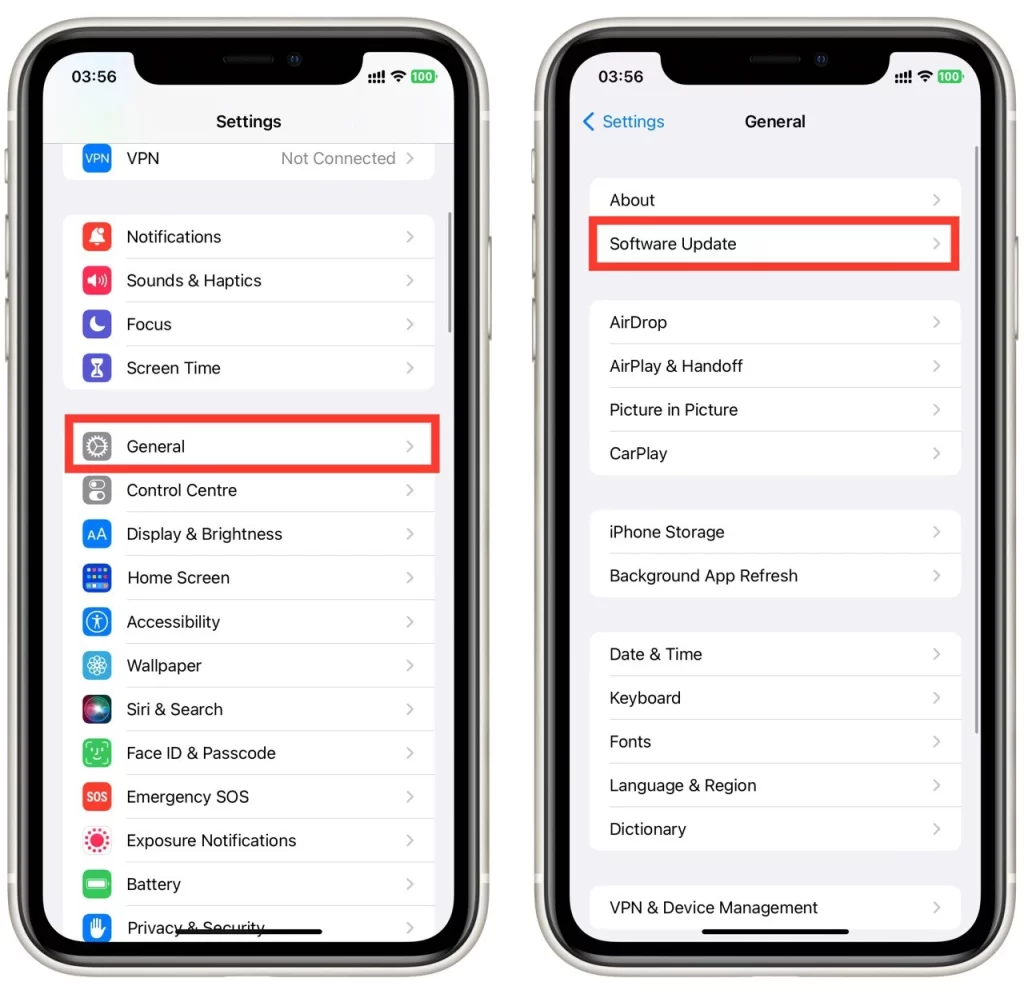
Tilbakestill iPhone-innstillingene
Hvis løsningene ovenfor ikke fungerer, kan tilbakestilling av iPhone-innstillingene bidra til å løse programvarerelaterte problemer. Gå til Innstillinger > Generelt > Overfør eller tilbakestill > Tilbakestill > Tilbakestill alle innstillinger. Dette tilbakestiller alle iPhone-innstillingene til standardverdiene. Merk at dette ikke vil slette dine personlige data, men du må angi Wi-Fi-passord og andre innstillinger på nytt.
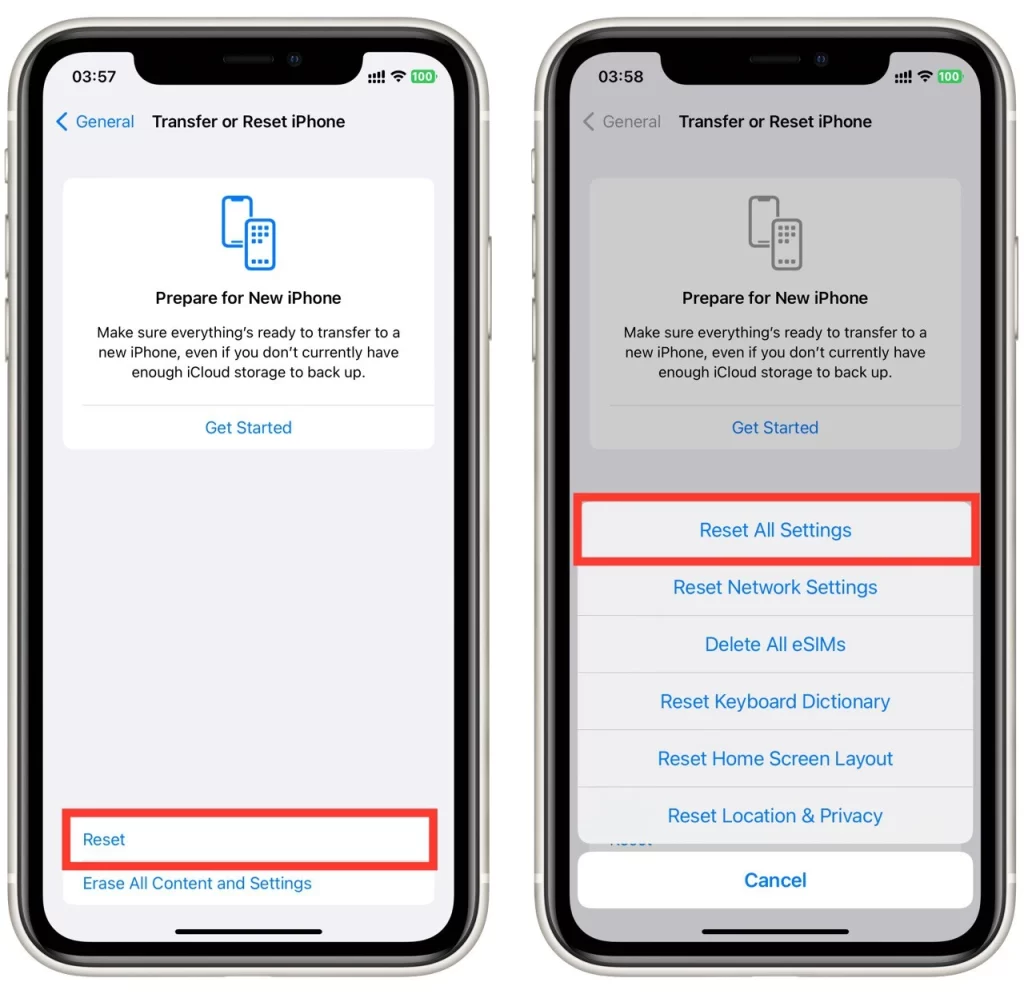
Sjekk batterinivået på iPhonen din
Det kan hende at lommelykten ikke fungerer hvis batterinivået på iPhone er lavt, kan det hende at lommelykten ikke fungerer. Lad iPhone i noen timer, og prøv deretter å slå på lommelykten igjen. Hvis lommelykten fortsatt ikke virker, kan det være et batterirelatert problem, og du bør kontakte Apple eller en profesjonell reparasjonstjeneste for å få hjelp.
Slå av modus for lavt strømforbruk
Lommelykten fungerer kanskje ikke hvis iPhone er i Lavenergimodus, lommelykten fungerer kanskje ikke. Lavenergimodus bidrar til å spare batteri ved å deaktivere visse funksjoner, inkludert lommelykten. Du slår av Lavenergimodus ved å gå til Innstillinger > Batteri og slå av Lavenergimodus. Når du har slått av Lavenergimodus, kan du prøve å slå på lommelykten igjen.
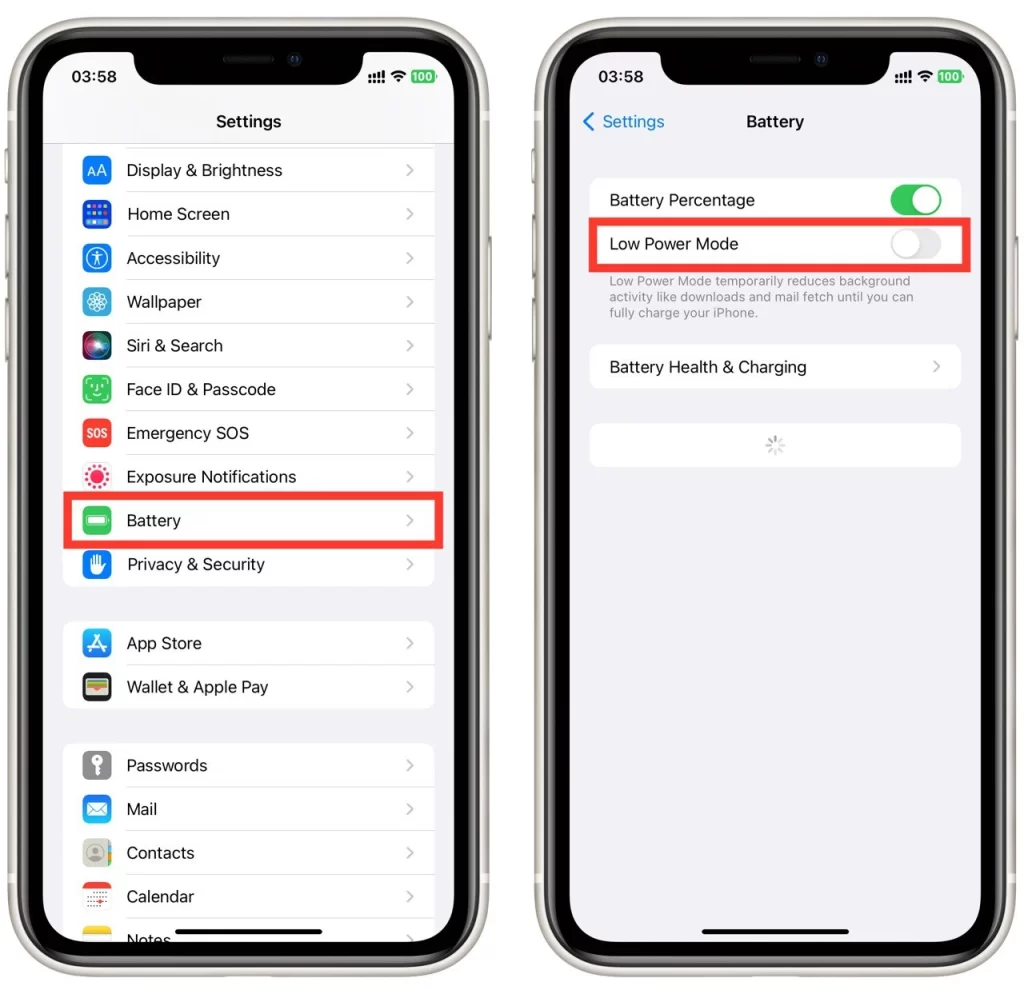
Se etter fysiske skader
Hvis iPhone har falt i bakken eller blitt utsatt for ekstreme temperaturer, kan det hende at lommelykten ikke fungerer på grunn av fysisk skade. Undersøk iPhone for tegn på fysisk skade, for eksempel sprekker eller bulker. Hvis du finner skader, må du kanskje få iPhone reparert eller byttet ut.
Sjekk lommelykt-appen
Hvis du bruker en tredjeparts lommelykt-app, må du forsikre deg om at den er kompatibel med iPhonens operativsystem. Sjekk om det finnes tilgjengelige oppdateringer for appen, og installer dem. Hvis appen fortsatt ikke fungerer, kan du bruke den innebygde lommelyktfunksjonen i stedet.
iPhone er for varm
Hvis iPhone blir for varm, kan det føre til at lommelykten slutter å fungere midlertidig. Dette skyldes at iPhones sikkerhetsfunksjoner kan slå av lommelykten for å forhindre ytterligere skade på enheten. Hvis iPhone er varm, må du slå den av og la den kjøle seg ned i noen minutter før du bruker lommelykten igjen.
Fjern lommelykten fra kontrollsenteret
Å fjerne lommelykten fra kontrollsenteret og legge den til igjen kan noen ganger bidra til å løse problemet. Dette gjør du ved å gå til Innstillinger > Kontrollsenter > Tilpass kontroller. Finn lommelyktalternativet og trykk på det røde minustegnet ved siden av det. Deretter blar du opp til toppen av skjermen og trykker på Ferdig. Til slutt legger du til lommelykten i kontrollsenteret ved å trykke på det grønne plusstegnet ved siden av den.
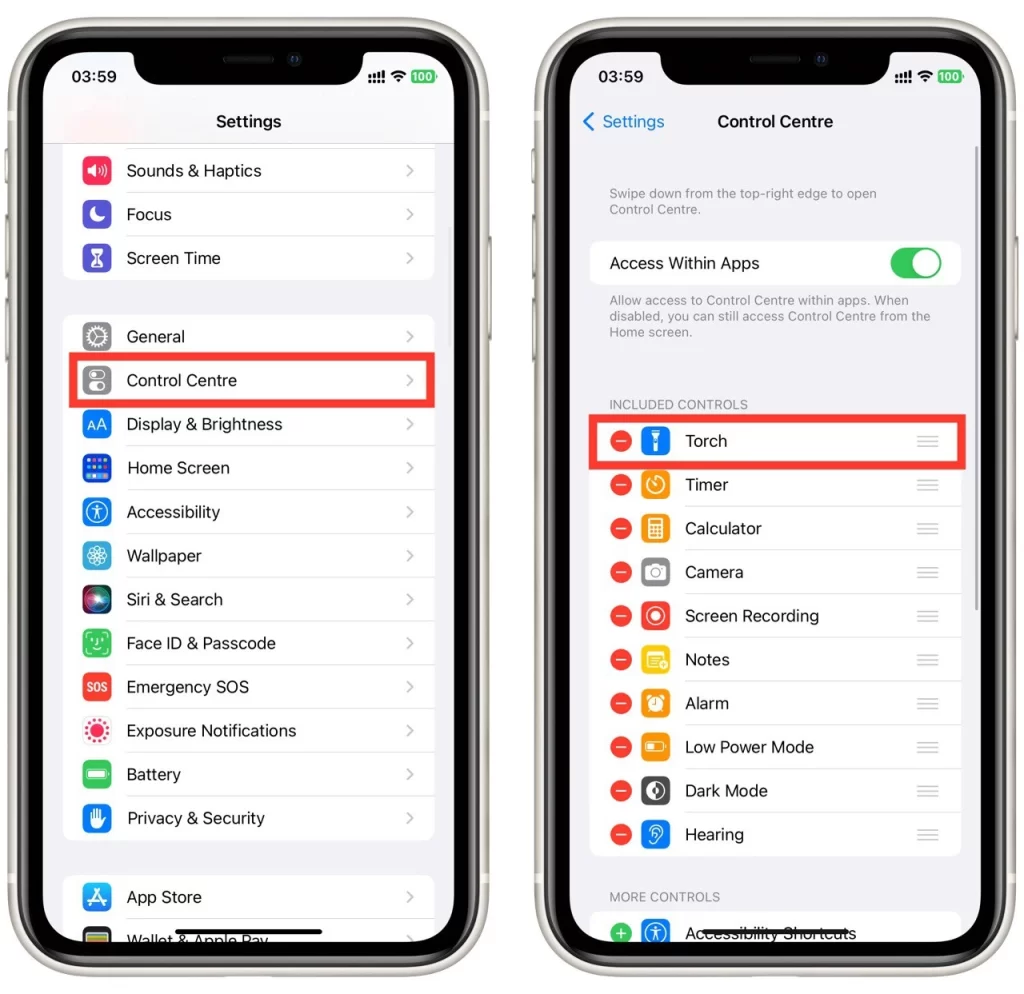
Lukk kamera-appen
Hvis du nylig har brukt kameraappen, kan det være årsaken til at lommelykten ikke fungerer. Lukk kameraappen ved å sveipe den opp fra App Switcher, og prøv deretter å slå på lommelykten igjen.
Kontakt Apple support for å få hjelp
Hvis ingen av løsningene ovenfor fungerer, kan det være på tide å kontakte Apples kundestøtte for å få hjelp. De kan hjelpe deg med å diagnostisere problemet, foreslå ytterligere løsninger eller gi råd om en reparasjon er nødvendig.










